विंडोज ऑपरेटिंग सिस्टम में कंप्यूटर का शटडाउन तब होता है जब आप स्टार्ट मेन्यू से शटडाउन बटन दबाते हैं। हालाँकि, शटडाउन के प्रकार को पावर विकल्पों में भी कॉन्फ़िगर किया जा सकता है।
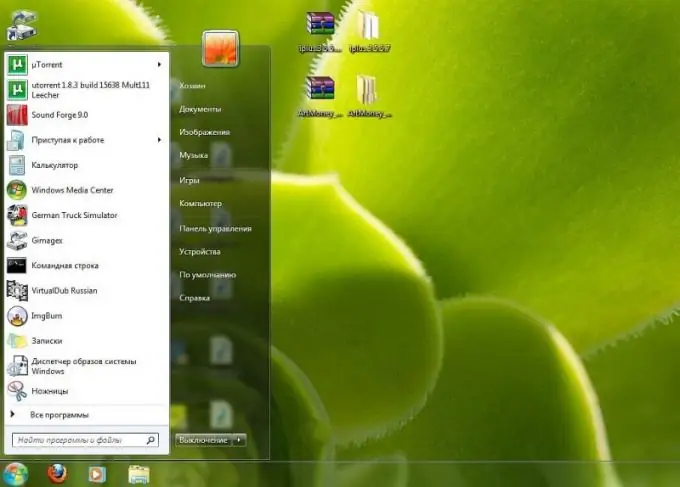
अनुदेश
चरण 1
अपने ऑपरेटिंग सिस्टम के डेस्कटॉप पर, शॉर्टकट से मुक्त क्षेत्र पर राइट-क्लिक करें और दिखाई देने वाले संदर्भ मेनू से "गुण" चुनें।
चरण दो
खुलने वाली डेस्कटॉप सेटिंग्स विंडो में, स्क्रीन सेवर सेटिंग्स के तीसरे टैब पर जाएं। उन्नत पावर सेटिंग्स कॉन्फ़िगर करने के लिए बटन ढूंढें। उसके बाद, आपके पास एक नई कॉन्फ़िगरेशन विंडो होनी चाहिए। इसमें "उन्नत" टैब पर जाएं।
चरण 3
नीचे आपको संभावित क्रियाओं की एक सूची दिखाई देगी जिसके लिए आप ड्रॉप-डाउन मेनू में कंप्यूटर के शटडाउन को कॉन्फ़िगर कर सकते हैं, एक या एक से अधिक का चयन करें जो आपके लिए उपयुक्त हो और अपने विवेक पर शटडाउन को कॉन्फ़िगर करें। यदि आपके पास एक लैपटॉप है, तो आप प्रारंभ और हाइबरनेशन बटन दबाने पर शट डाउन करने के विकल्प के अलावा, ढक्कन बंद करते समय कंप्यूटर को बंद करना भी चुन सकते हैं। यदि आपके पास एक नियमित कंप्यूटर है, तो तभी जब आप सिस्टम यूनिट पर पावर बटन या कीबोर्ड पर स्लीप बटन दबाते हैं।
चरण 4
अपने परिवर्तनों को लागू करें और सहेजें। कृपया ध्यान दें कि आपके पास अभी भी क्रियाओं को चुनने के लिए एक छोटी सी खिड़की होगी, जैसे कि स्टार्ट मेनू का उपयोग करके बंद करना, लेकिन यह विधि पुराने की तुलना में बहुत अधिक सुविधाजनक है।
चरण 5
अपने कंप्यूटर के शेड्यूल किए गए शटडाउन को कॉन्फ़िगर करें। ऐसा करने के लिए, उस प्रोग्राम को डाउनलोड और इंस्टॉल करें जिसमें यह फ़ंक्शन है। यह विभिन्न अलार्म, आयोजक आदि हो सकते हैं, उदाहरण के लिए, AIMP प्लेयर। इसे अपने कंप्यूटर पर स्थापित करें, लॉन्च करें और इंटरफ़ेस का ध्यानपूर्वक अध्ययन करें, इसमें कंप्यूटर शटडाउन बटन ढूंढें। आपको एक सेटिंग विंडो दिखाई देगी, जहां आप एक निश्चित समय अंतराल के बाद, प्लेलिस्ट के अंत में, और इसी तरह शटडाउन करना चुन सकते हैं; आप अपने कंप्यूटर को बंद करने का सही समय भी निर्दिष्ट कर सकते हैं







